パソコン前で疑問に思うエプロン女性_01.png)
図形が正しい画層に描けてるか確認したいんだけど…
画層ごとに、どんな図形があるか確認する方法はないのかなぁ?
こんにちは、メモだよ!!管理人です。
今回は、そんなあなたに、画層ごとに描かれた図形を確認できる 画層閲覧(LAYWALK)コマンドを紹介します。
このコマンドを使用すると、簡単に各画層に描かれた図形を確認することができます。
また、使用されていない画層を削除したり、画層の表示状態を画層状態管理に保存したりすることもできます。
画層閲覧(LAYWALK)コマンドで、各画層に描かれている図形を確認
画層閲覧(LAYWALK)コマンドを使用して、個別の画層に描かれている図形を簡単に確認することができます。
- ホーム タブ > 画層 パネルのスライドアウトにある 画層閲覧 ボタンをクリックします。
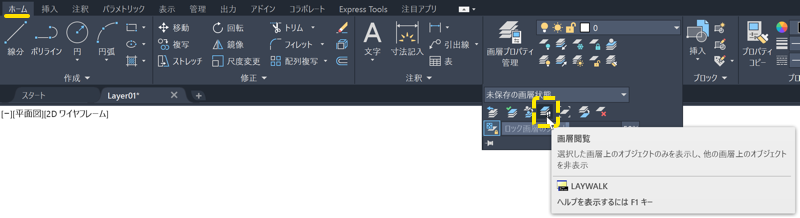
- 現在表示されている画層が選択された状態で、画層閲覧 ダイアログが表示されます。
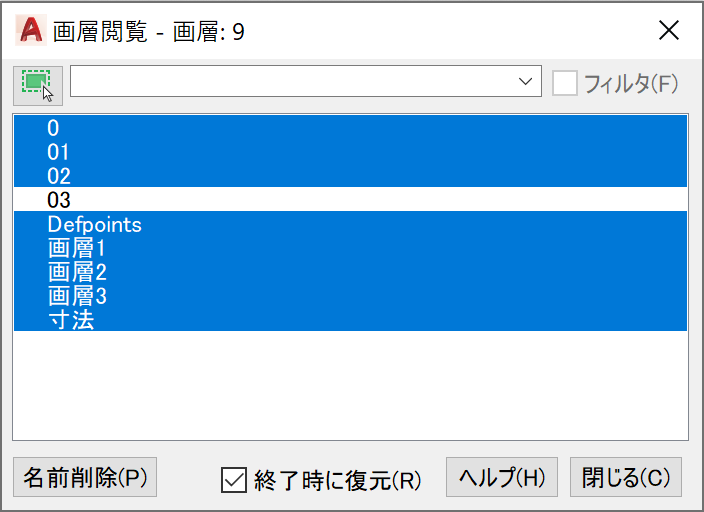
- 画層をクリックすると、その画層にある図形だけが表示されます。
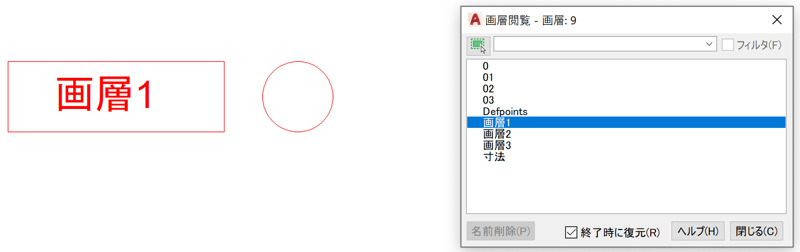
- 違う画層をクリックすると、クリックされた画層にある図形だけの表示に変わります。
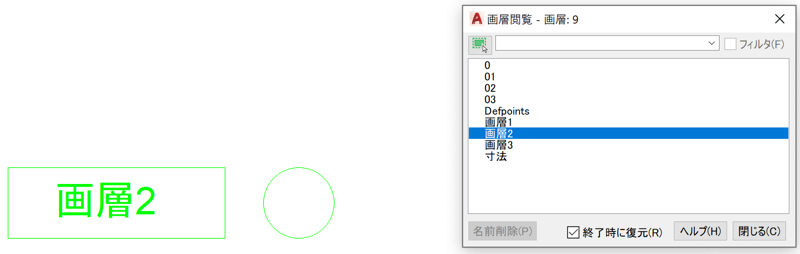
- Crtlキーを押しながら選択すると、現在選択されている画層に追加で別の画層も選択できます。
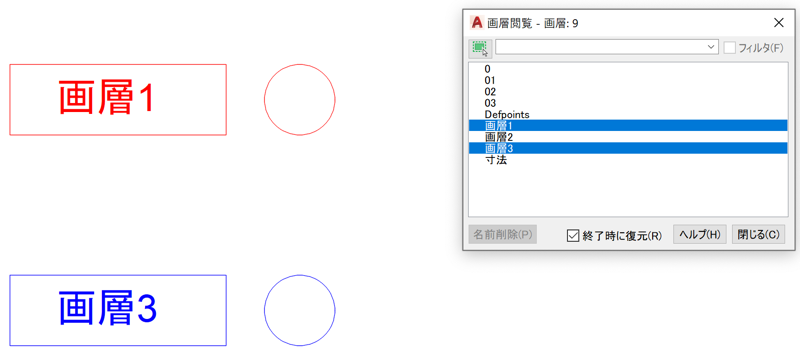
- Shiftキーを押しながら選択すると、指定された範囲の画層をまとめて選択することもできます。
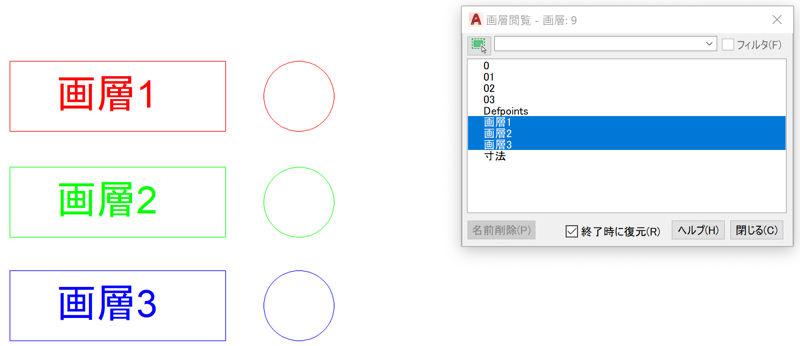
- 右クリックメニューから 選択を保持 をクリックすると、* が画層名の左について、その画層は常に表示されたままになります。
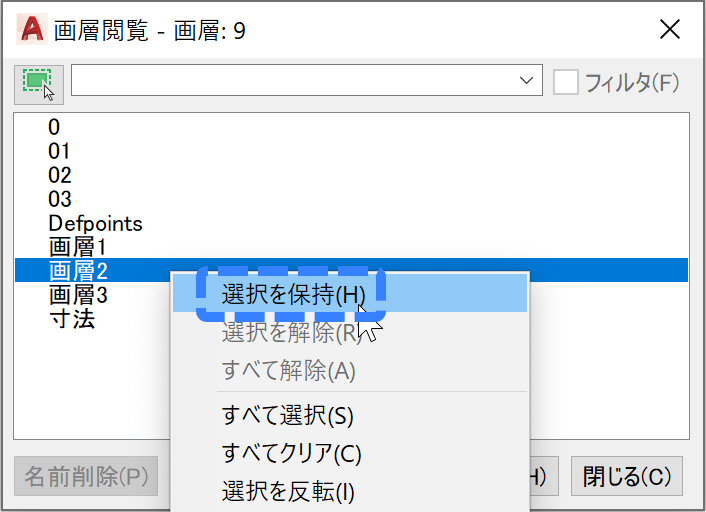
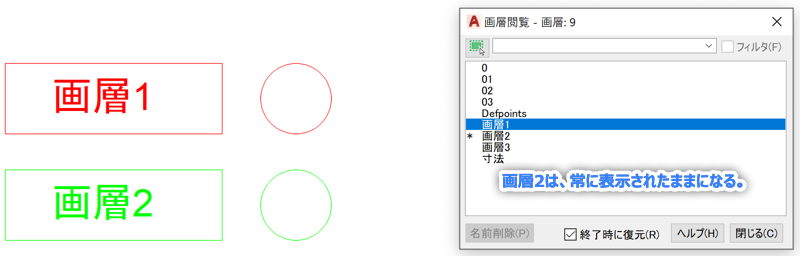
- * を消して選択を解除するには、右クリックメニューから 選択を解除 か すべて解除 をクリックします。
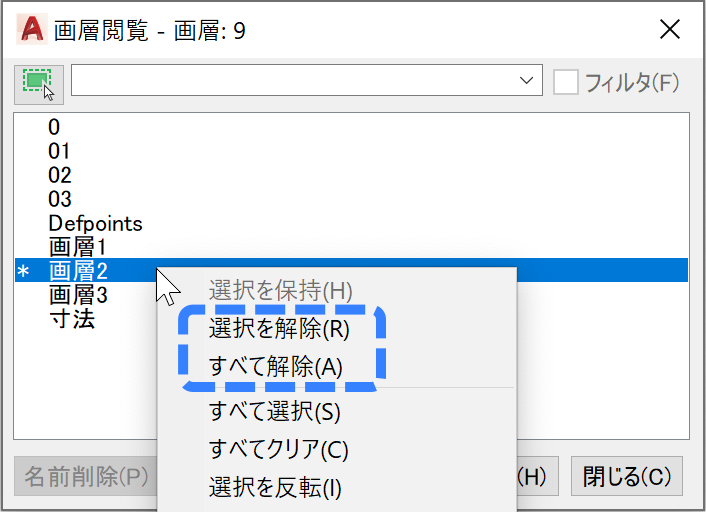
- すべての画層を選択したり、画層の選択をクリアしたり、選択を反転することもできます。
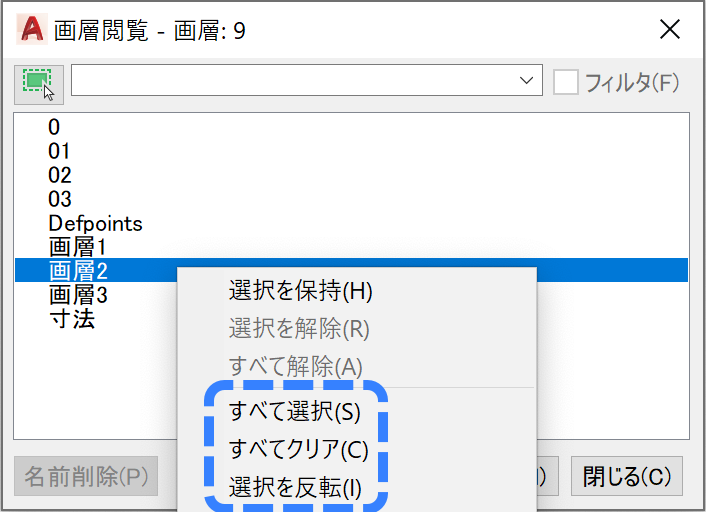
- 非参照を選択 をクリックすると、使用されていない画層が選択されます。
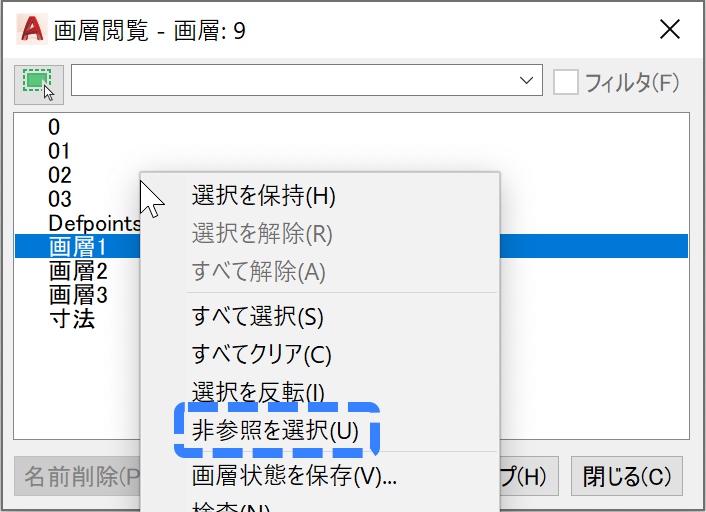
名前を削除 ボタンをクリックすると、画層を削除することができます。😄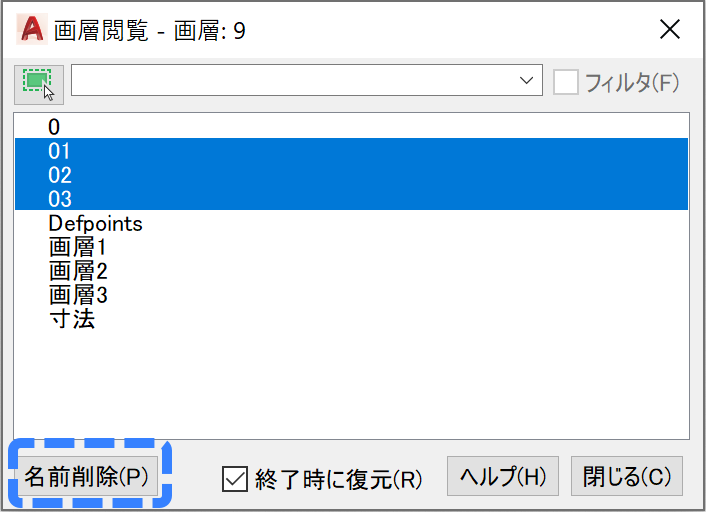
↓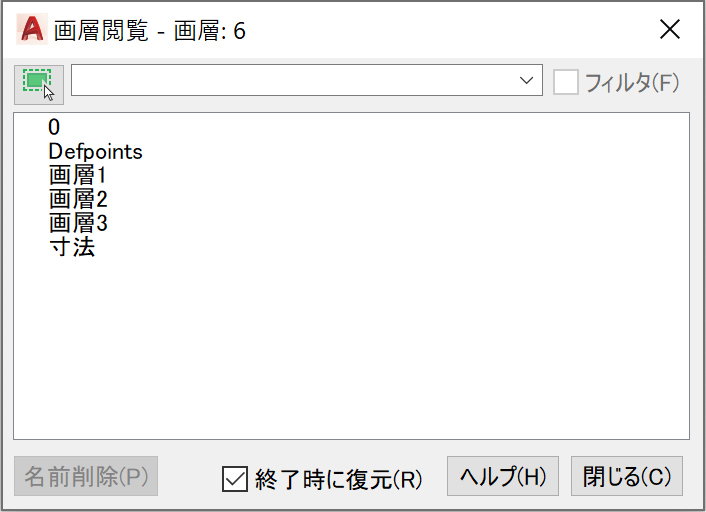
- 画層状態を保持 をクリックすると、新しい画層状態を保存 ダイアログが表示されます。

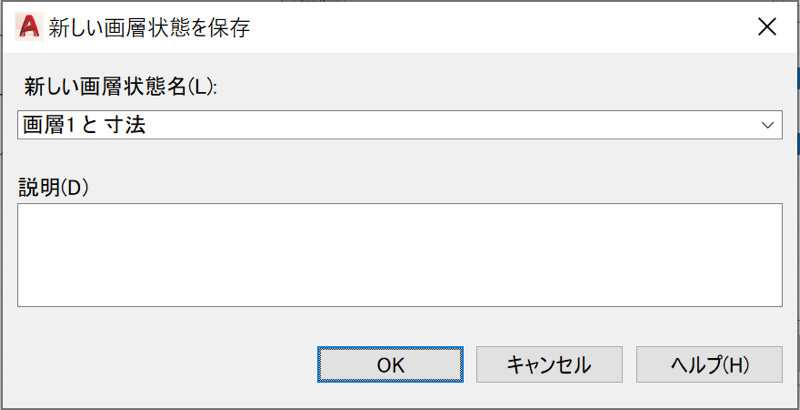
適当な名前を入力して OK ボタンをクリックすると、新しい画層状態を作成できます。😄
この場合は、 画層1 と 寸法 画層だけが表示された状態が「画層1 と 寸法」という名前で保存されます。
保存された画層状態は、画層プロパティ管理 パレットの 画層状態管理 ボタンをクリックすると表示されるので、いつでもその状態に戻すことができます。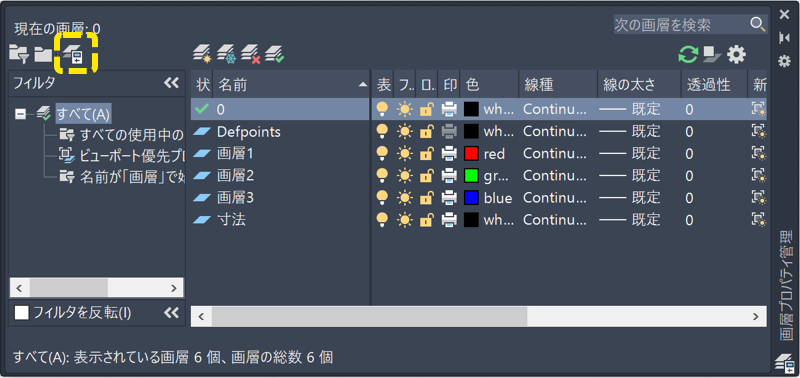
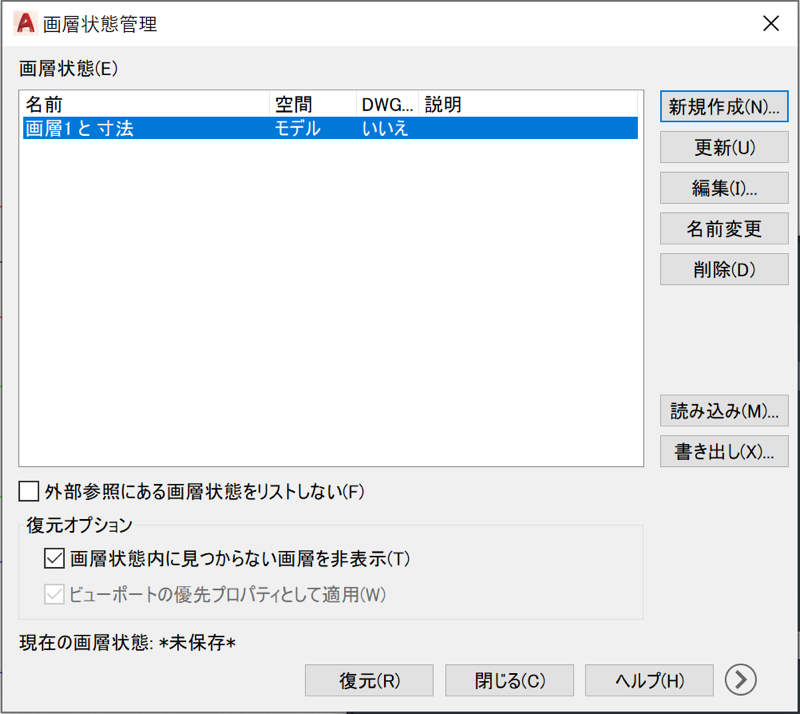
- 検査 をクリックすると、図面内の画層の数、選択された画層の数、選択された画層にある図形の数が表示れます。
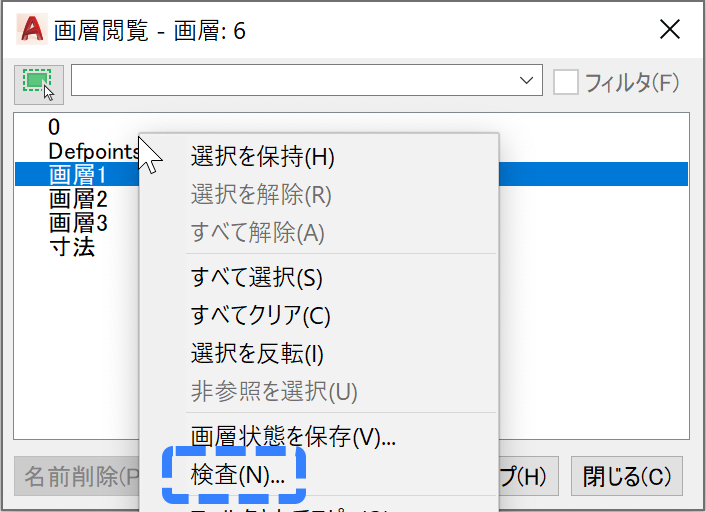
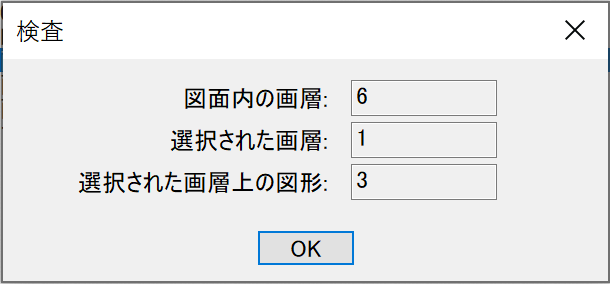
- フィルタとしてコピー をクリックすると、その画層名がフィルタのエディット ボックスにコピーされます。
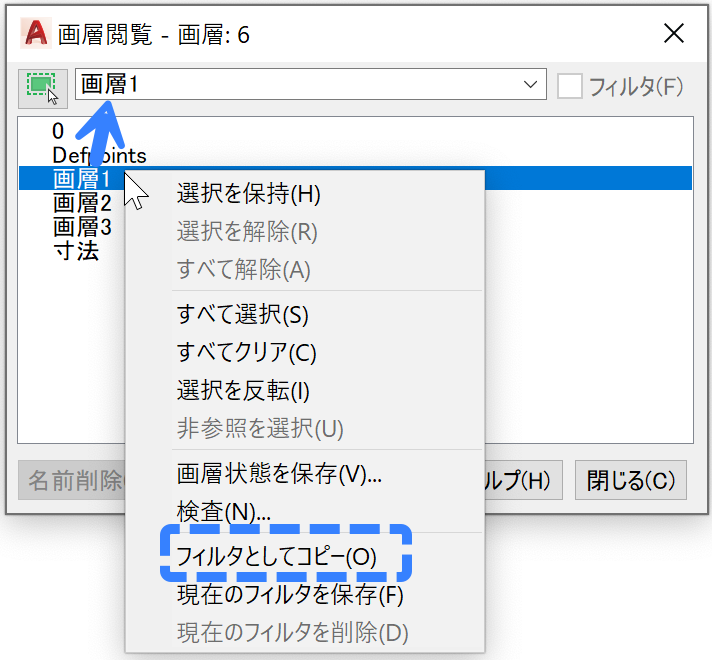
フィルタにはワイルドカードを使用できます。
例えば、「画層*」と入力してEnterキーを押すと、「画層」で始まる画層だけが表示されます。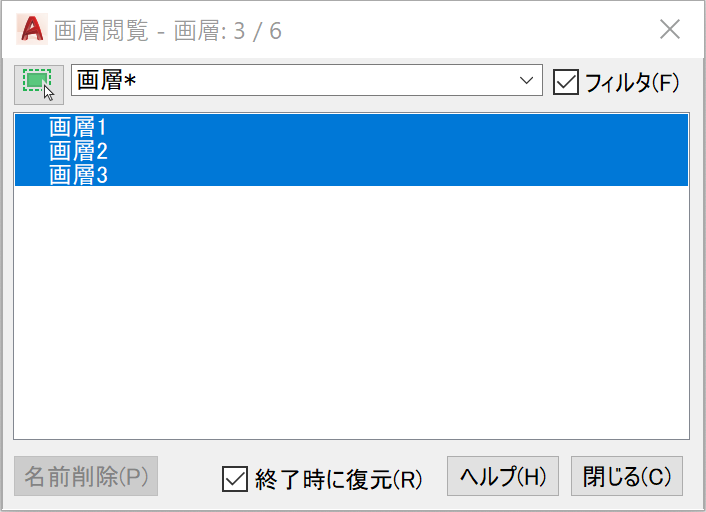
フィルタ のチェックを外すと、すべての画層が表示されます。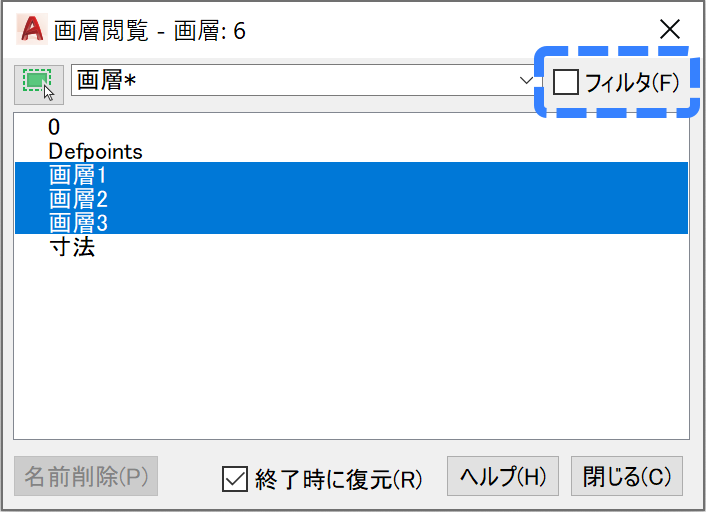
- 現在のフィルタを保存 をクリックすると、フィルタが保存されます。
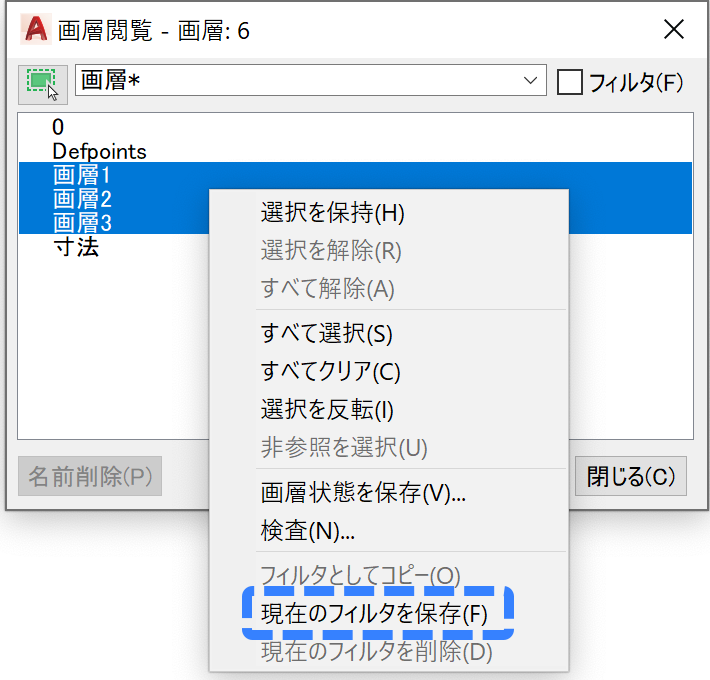
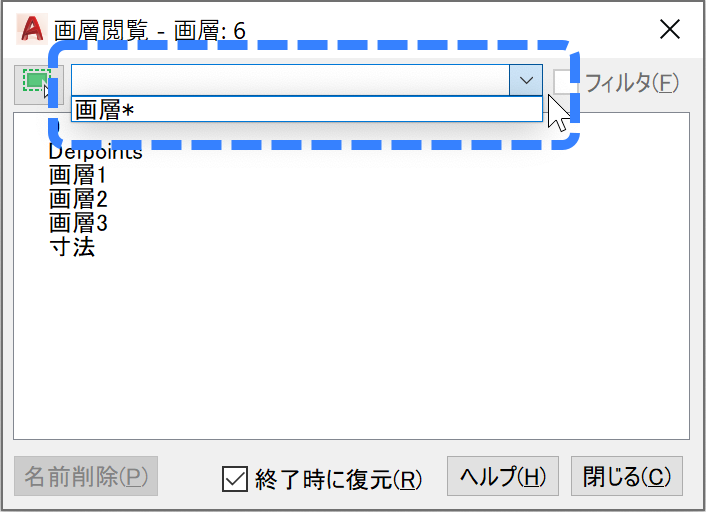
- 現在のフィルタを削除 をクリックすると、フィルタが削除されます。
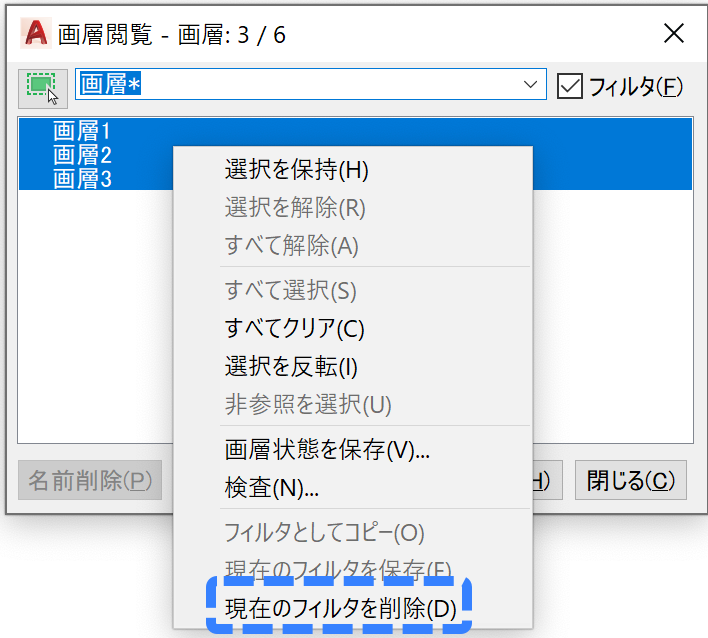
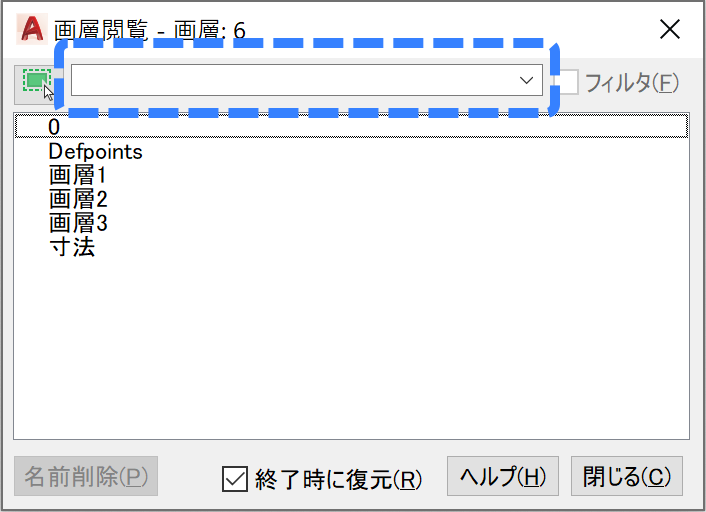
- 終了時に復元 にチェックがついていれば、閉じる ボタンをクリックしたときに、元の状態に戻ります。
チェックを付けていないと、このダイアログで選択された画層のみが表示されている状態のままになります。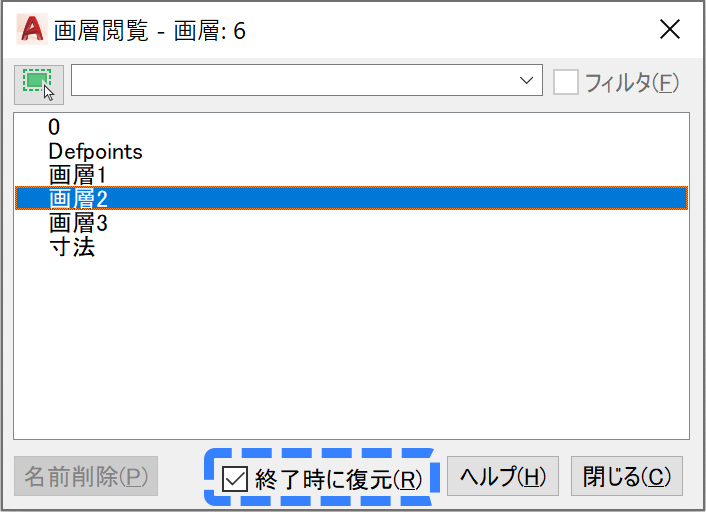
画層閲覧(LAYWALK)コマンドは、指定した画層の図形を表示する丈ではなく、使用していない画層を削除したり、新しいが画層状態管理を作成したりできましたね。
便利な機能なので、使ってみてください。😄
.jpg)